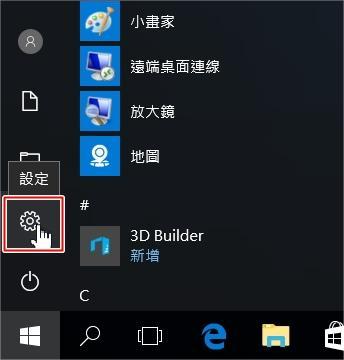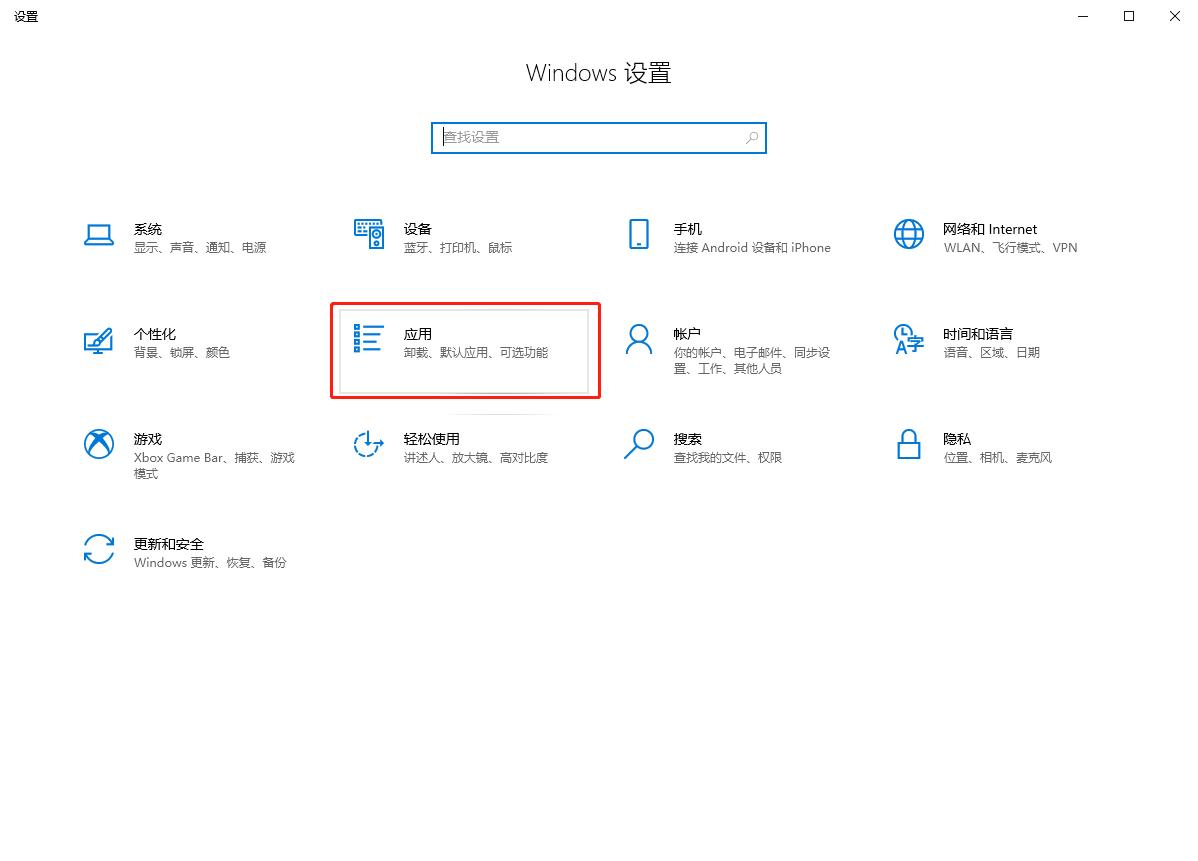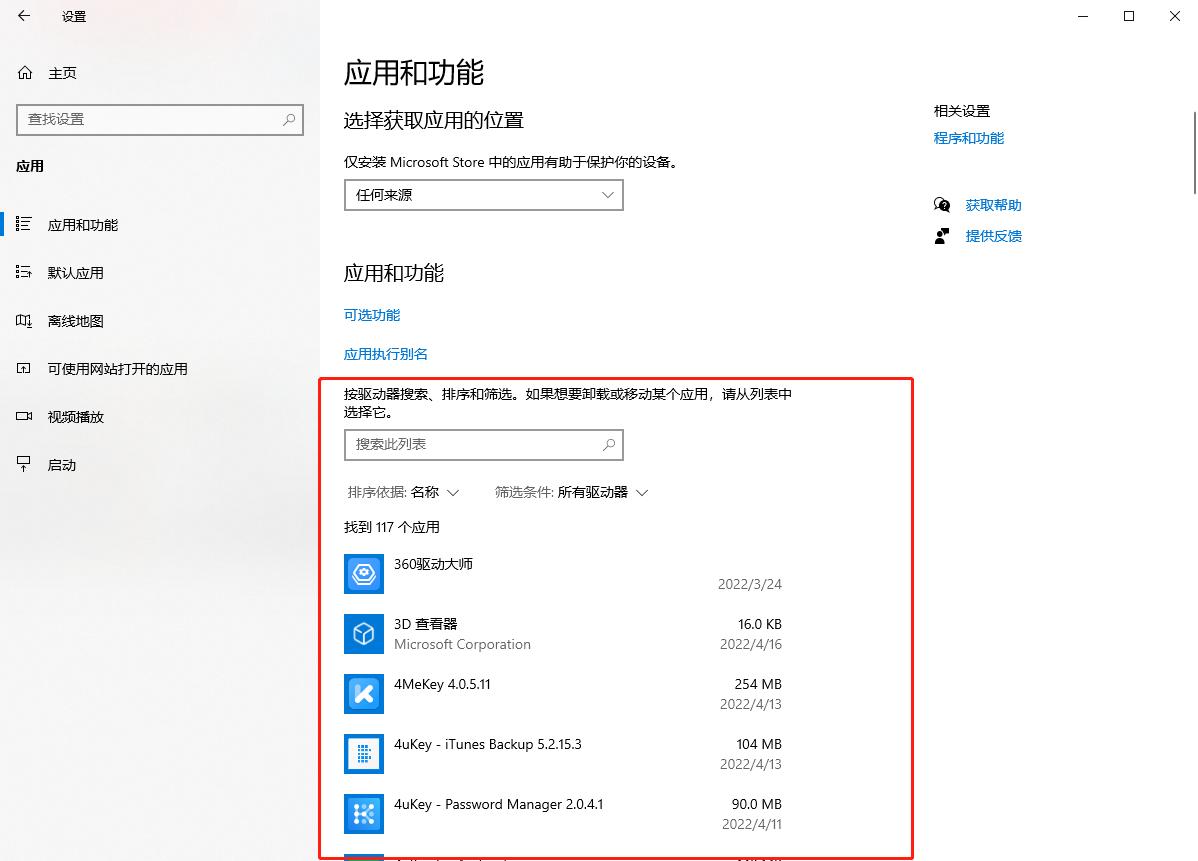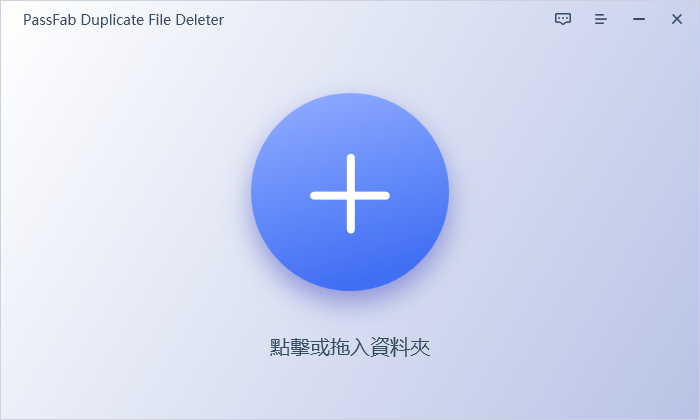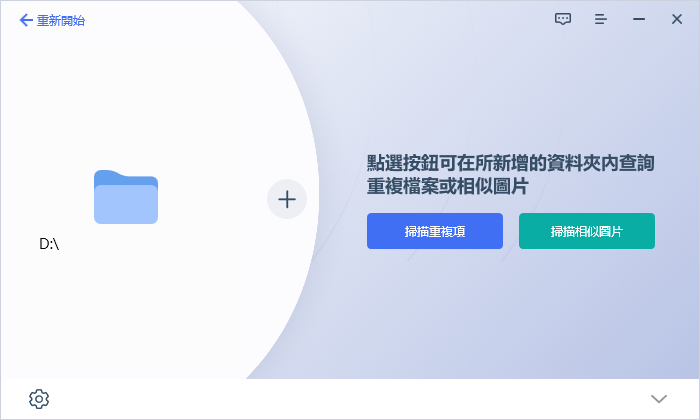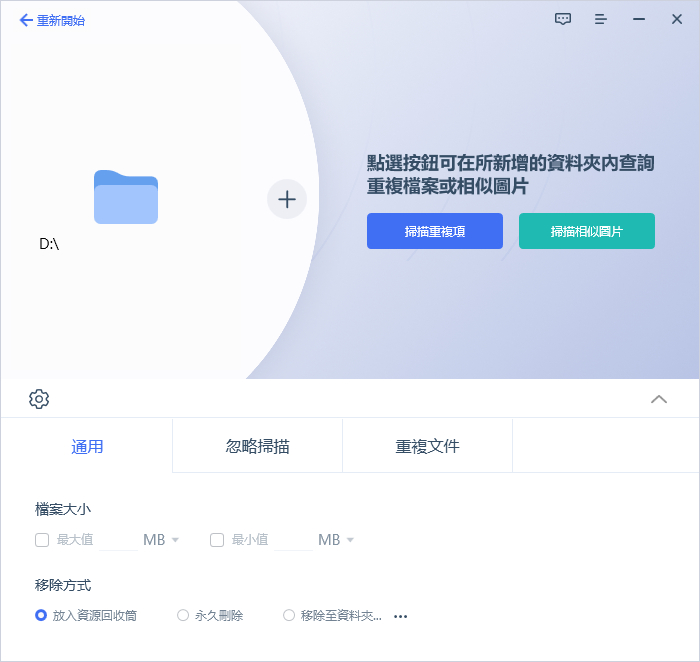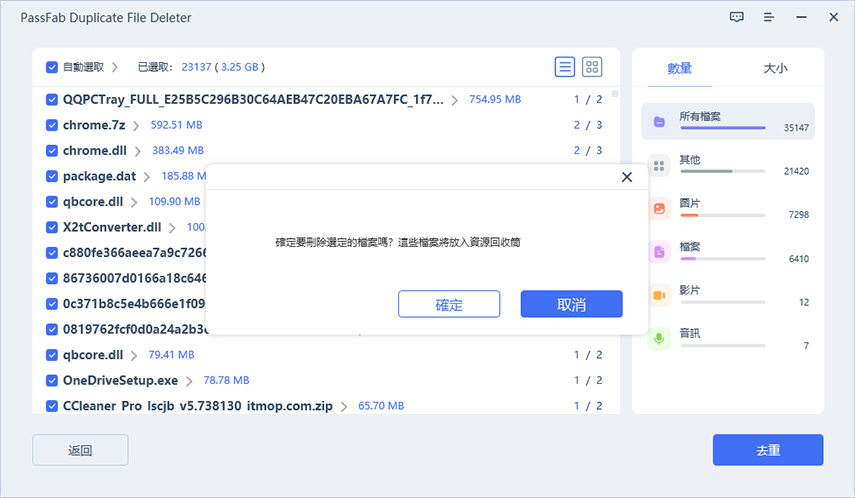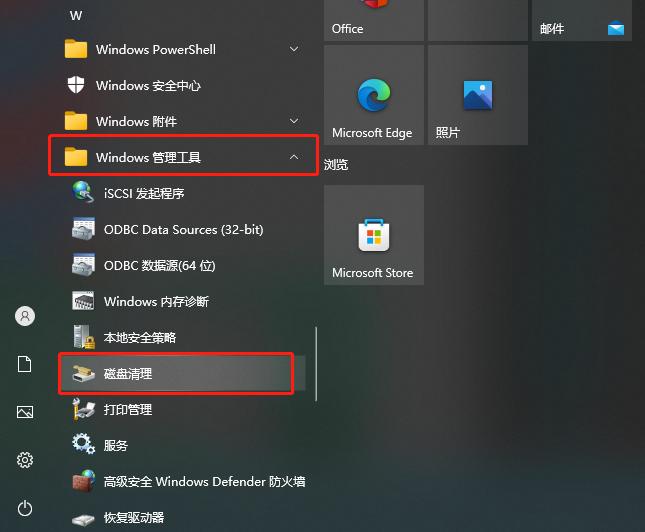在我使用我的電腦的過程中,我常常發現我的電腦硬碟容量不足被不明原因佔滿了,這導致了我的電腦工作速度越來越慢,給我的工作和生活帶來可很大的影響。我想你的電腦也可能會遇到這種情況。您的電腦記憶體在 Windows 10/8/7 中是否也會無故滿,尤其是 C 槽滿了?你的電腦運行緩慢嗎?c槽空間不足怎麽辦?硬碟空間不足怎麼辦?現在放輕鬆!這裏有一些解決方案可以幫助您擺脫這些麻煩。繼續閱讀以找到您需要的內容。
問題:硬碟空間不足會有什麼影響
毫無疑問,每個人在 使用Windows 10/8/7中都會遇到過硬碟空間滿電腦容量不足的問題。很多用戶反映我的硬碟容量不足被不明原因佔滿了或C盤滿了怎麼辦。
一般來說,隨著電腦技術越來越發達,即使硬碟越來越大,硬碟驅動器似乎也總是會被填滿。
通常,當硬碟空間填滿時,只有 C 槽顯示顯示為已滿。很多用戶都在討論關於 Windows 7/8/10 中“C槽滿了”的話題。如果您的電腦硬碟已滿或c槽空間不足,很可能還會出現以下症狀:
- 電腦運行緩慢,開機速度變慢
- 您不能在其上存儲更多大檔/數據。
- 硬碟驅動器不夠大,無法滿足您的所有需求,例如軟體更新/升級、安裝程式。
然後您可能想知道:為什麼我的硬碟在 Windows 10/7/8 中已滿?什麼佔用了我的硬碟空間?一般來說,這是因為您的硬碟驅動器的磁片空間不足以存儲大量數據。
此外,如果您被c槽空間不足的問題所困,則很可能有太多的應用程式或檔保存在其中。那麼如何在 Windows 10/7/8 中清理 c 槽 呢?立即從以下部分獲取解決方案。
c槽空間不足win10/win7解決辦法
方法一:清空資源回收筒
資源回收筒是已刪除檔案的臨時存儲位置。很多人以為將不用的檔放入資源回收筒,就能夠解決磁碟空間不足的問題了。事實是當一個檔或檔夾被刪除時,它不會立即被永久刪除。相反,它會進入資源回收筒,而資源回收筒在默認情況下也是佔用C槽空間的,很容易導致c槽空間不足。
因此,您可以通過單擊清空資源回收筒來釋放空間 。但是,這只會為 C 槽清理很少的空間,因為大檔或檔夾通常不會進入資源回收筒。
你也可以修改資源回收筒的默認位置,試著把資源回收筒的位置改成d槽或其他磁碟方法是右鍵點擊【資源回收筒】>【内容】。你也可以選擇資源回收筒的大小或選擇[不要將檔案移到資源回收筒,在刪除檔案時立即移除]
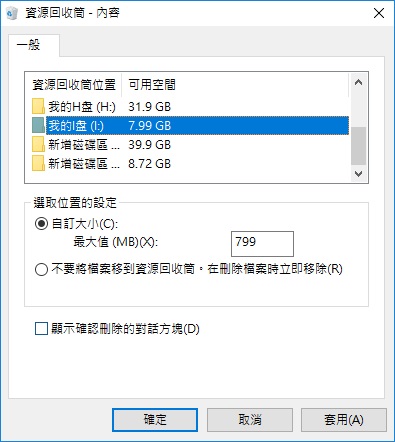
方法二: 解除安裝部分程式
如果您的電腦安裝了很多程式,它們無疑會佔用大量空間。應從電腦中卸載未使用或很少使用的程式,以便在硬碟驅動器已滿時釋放空間。
以 Windows 10 為例:
選取 [開始]> [設定] ,點擊 [應用程式]> [應用程式與功能]。


在書面右側查找並選擇一些平常不需要使用的程式,然後單擊[解除安裝]。

方法三:使用PassFab Duplicate File Deleter刪除電腦重複檔案
隨著時間推移,你的電腦會出現很多的重複檔案,包括圖片、影片、檔案、檔夾等等。如果是你自己清理電腦 的重複檔案可能會是一項乏味的工作,並且很佔用你的時間。比較您認為幾乎相同但不是的檔可能是一個問題。查找保存在不同子目錄中的重複檔非常困難。如果系統檔或相關檔被錯誤標記並被無意破壞怎麼辦?為什麼要一個人去清理電腦空間?
在這裏,我推薦使用PassFab Duplicate File Deleter來刪除你電腦重複檔案。這是一款最佳Windows重複檔案搜索器,使用 MD5 消息摘要演算法以 100% 的準確性快速進行檔案比對。他不僅能夠刪除硬體的重複檔案,還能刪除 USB 、SD 卡、外部硬碟驅動器的重複檔案。
接下來,我將幫助你使用這款工具來清理 電腦 空間,這款工具的使用方法非常方便,你可以毫不費力地真理重複的檔案、錄音、照片、影片等等。
使用方法如下:
首先在電腦上下載安裝PassFab Duplicate File Deleter,打開軟體

點擊【點擊添加資料夾】,選擇你想要刪除重複檔案的檔夾

你可以在兩個選項中任意選擇,如果你想掃描重複項,請選【掃描重複項】,你可以打開下方精准設置來進行個性化設置.分別是:

通用:
- 檔案大小:你可以設定檔案搜索的最大值和最小值範圍
- 移除方式:你可以把重複檔案放入資源回收桶或永久刪除
忽略掃描:
- 隱藏檔案:勾選後將不搜索默認不會顯示的檔
- 零位元組檔案:勾選後將不搜索無數據的電腦檔
- 系統檔案:勾選後將不搜索電腦的主要檔
- 排除路徑:可以自行添加不需要掃描的檔夾的路徑
重複檔:你可以在這裏選擇性質和類型,比如影片,圖片,檔案等等
- 完成設置後,點擊【掃描重複項】,系統會自動掃描檔案比對,找出重複項。
該軟體提供了預覽、選擇功能,點擊【去重】你就可以自由刪除選中的重複的檔案了。

- 完成設置後,點擊【掃描重複項】,系統會自動掃描檔案比對,找出重複項。
PassFab Duplicate File Deleter也提供了掃描相似圖片功能,你可以通過這個功能找出重複圖片。
方法四:進行磁碟清理
你也可以不安裝任何工具來清理電腦硬碟—進行磁盤清理,這個方法比較簡單而且比較有效,你可以通過它清除暫存,清理磁碟,解決儲存空間不足的問題 。在Windows 10/8.1/8/7/XP/2000/ME/98C上都可以使用,只是具體的方法不一樣。我們以c槽空間不足win10 爲例:
選取『Win』>找到『Windows系統管理工具』>『磁碟清理』

然後請耐心等待系統計算磁碟空間
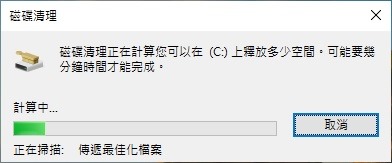
完成後,勾選您需要清理的檔案,然後點擊『確定』。
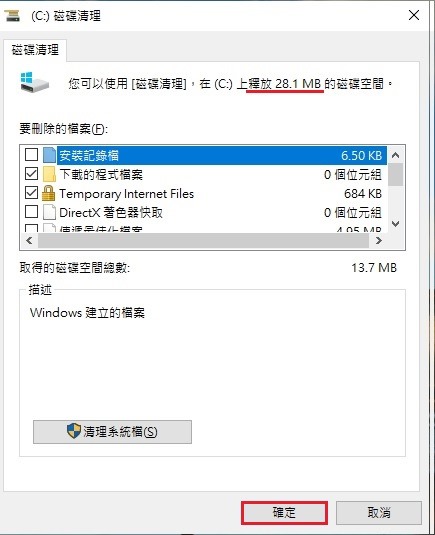
然後耐心等待磁碟清理即可。
總結
如果你對你的電腦也有硬碟容量不足被不明原因佔滿了怎麼辦的疑問,建議你多多嘗試以上介紹的清理電腦的方法,很多時候電腦容量不足的問題是有多種原因造成的。因此,如果你需要清理電腦的重複檔案請選擇PassFab Duplicate File Deleter這款值得信賴的工具,它的工作速度非常快,極大程度節省你的時間。同時,它也是一款及其安全性的工具,保證你的檔案不會洩露。